서비스 문제 없이 iPhone 6를 경험해 보세요. 흔하지는 않지만 많은 사람들이 이 문제에 직면합니다. 때로는 예기치 않게 이 이상한 문제가 표면화되어 당신을 무력하게 만들 수도 있습니다. 인터넷을 사용할 수 없고, 전화를 걸거나 받을 수 없으며, 누구에게도 문자를 보낼 수도 없습니다. iPhone 6이 이와 같이 작동하더라도 걱정할 필요가 없습니다. 이 기사에서는 iPhone 6 검색 서비스 문제에 대한 가장 유용한 수정 사항을 소개합니다.
iPhone 6 검색 네트워크 뒤에 있는 이유
iPhone 6에서 이 이상한 문제를 일으킬 수 있는 데는 여러 가지 이유가 있습니다. 이유는 다음과 같습니다.
- 나쁜 네트워크
- 이동통신사/네트워크 제공업체의 일시적인 문제
- 비행기 모드 켜짐
- iOS 업데이트 및 버그
- 잘못 설치된 SIM 카드
- 소프트웨어 또는 하드웨어 문제
iPhone 서비스 없음 문제를 해결하는 방법 문제
iPhone 6/6s의 서비스 없음 문제를 해결하는 방법에는 여러 가지가 있습니다. 우리는 귀하에게 솔루션 목록을 제공하고 이를 살펴보기 위해 왔습니다.
1. iPhone 다시 시작
가장 먼저 시도해야 할 옵션은 iPhone을 다시 시작하는 것입니다. iPhone의 잠자기/깨우기 버튼을 길게 누릅니다. 상단에 '밀어서 끄기' 표시줄이 나타나면 오른쪽으로 스와이프하여 기기를 끕니다. 이제 iPhone을 다시 시작하고 iPhone의 서비스 없음 문제가 해결되었는지 확인하십시오.
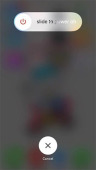
2. SIM 카드를 제거했다가 다시 삽입하세요.
SIM 카드를 제거했다가 다시 삽입하면 문제가 해결될 수도 있습니다. SIM 카드를 제거했다가 다시 삽입하려면 아래에 설명된 단계를 따라야 합니다.

- 먼저 iPhone을 끄세요. SIM 트레이를 찾으려면 iPhone 6의 오른쪽 면을 살펴보세요. 클립이나 SIM 꺼내기 도구를 가져와 SIM 트레이 옆에 있는 구멍에 삽입하세요.
- SIM 카드 꺼내기 도구를 사용하여 SIM 카드를 풀고 SIM 카드 트레이를 조심스럽게 잡아당깁니다. 이제 SIM 카드를 트레이에 올바르게 설치하고 iPhone의 SIM 카드 슬롯에 다시 삽입하십시오.
- iPhone을 열고 문제가 해결되었는지 확인하세요.
3. 액세서리 제거
승인되지 않은 액세서리나 Apple 기기에서 지원하지 않는 액세서리를 사용하면 iPhone 작동 방식이 중단될 수 있습니다. iPhone에 액세서리가 연결되어 있으면 연결을 해제하세요. 헤드폰을 iPhone에 연결한 경우 연결을 해제하십시오. 헤드폰을 분리한 후 iPhone을 다시 시작하면 이제 정상적으로 작동합니다.
4. 비행기 모드 비활성화
iPhone 6에서는 실수로 비행기 모드를 활성화하면 검색 문제가 발생할 수 있다고 말합니다. 문제를 해결하는 단계는 다음과 같습니다.

- iPhone에서 설정을 실행하고 비행기 모드로 이동하세요.
- "비행기 모드" 슬라이더를 끄기로 전환하세요.
- iPhone의 알림 표시줄에 "비행기 모드" 아이콘이 표시되는지 확인하세요.
5. 시간과 날짜 설정을 확인하세요
날짜와 시간이 잘못되면 iPhone 서비스가 중단될 수도 있습니다. 날짜와 시간이 올바르게 설정되어 있는지 확인하는 것이 중요합니다. 단계는 다음과 같습니다.
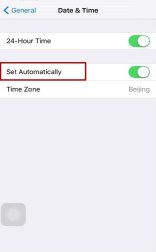
- iPhone에서 최신 iOS를 업데이트하는 것이 좋습니다.
- 이제 설정 > 일반 > 날짜 및 시간 > 시간대로 이동하여 설정을 확인하세요. 시간대에 따라 날짜와 시간이 자동으로 설정됩니다.
6. 네트워크 설정 재설정
iPhone 6 검색 네트워크를 수정하려면 네트워크 설정을 재설정하는 단계는 다음과 같습니다.
- 설정 > 일반 > 재설정 > 네트워크 설정 재설정으로 이동하세요.
- 네트워크 설정을 재설정할 때 선택 사항을 확인하려면 iPhone 비밀번호를 입력하세요.

7. 통신사 설정 업데이트
iPhone 6 검색 네트워크 문제를 해결하려면 통신사 설정을 업데이트해야 합니다. 먼저 최신 버전의 iOS로 업데이트하고 문제가 해결되었는지 확인하세요. 도움이 되지 않으면 휴대폰 제공업체/이동통신사에 계정에 대해 문의해 보세요.
8. iTunes에서 iPhone 복원
iPhone 6 검색 네트워크를 포함한 주요 iPhone 문제는 iTunes 복원으로 해결됩니다. iPhone을 재설정하는 자세한 과정은 다음과 같습니다.
- 컴퓨터에서 iTunes를 실행하고 iPhone을 연결하세요.
- iTunes의 장치 아이콘 아래에 있는 "요약" 탭을 클릭하세요. 그런 다음 "iPhone 복원..." 버튼을 클릭하여 iPhone을 복원하세요.
- iPhone이 자동으로 다시 시작될 때까지 기다리세요.
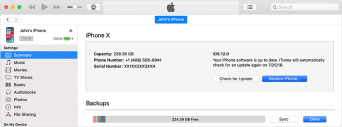
데이터 손실 없이 iOS 문제 해결
위의 방법 중 어느 것도 iPhone 6 서비스 문제를 해결할 수 없는 경우 언제든지 Apple Phone Repair Tool을 사용해 볼 수 있습니다. 이 놀라운 도구는 iOS 장치의 모든 문제를 해결할 수 있습니다. 이 강력한 도구를 사용하면 서비스 문제(iOS 관련) 없이 iPhone 6을 고칠 수 있을 뿐만 아니라, 소프트웨어 충돌, iOS 업그레이드 또는 과열로 인해 iPhone이 복구 모드에서 멈춘 경우에도 iPhone을 고칠 수 있습니다. 이 소프트웨어는 문제를 해결할 수 있습니다. 용이하게 . 그 외에도 이 도구는 iTunes 오류와 주요 iPhone 화면 정지 문제를 해결하는 데 도움이 될 수 있습니다. 이 소프트웨어는 모든 iOS 버전과 주요 iPhone/iPad 모델을 지원하므로 서비스 없음 문제를 해결하기에 충분합니다. 이 소프트웨어의 가장 좋은 점은 iPhone 데이터가 위험에 노출되지 않는다는 것입니다.

기사를 읽으신 후, iPhone 6/6s가 계속해서 서비스를 찾는 이유와 문제를 해결하는 방법에 대해 공정한 아이디어를 가지셨다고 믿습니다. 문제 해결 방법을 선택하는 데 의문이 있는 경우 Apple 전화 수리 도구를 선택하는 것이 좋습니다. 데이터를 안전하게 유지하는 것이 주요 관심사이며 Apple 전화 수리 도구는 확실히 이를 수행할 것입니다.
위 내용은 iPhone 6 검색 서비스 문제를 해결하는 방법의 상세 내용입니다. 자세한 내용은 PHP 중국어 웹사이트의 기타 관련 기사를 참조하세요!
 이 8 개의 앱을 사용하여 폐기물이 줄어들었고 이제 나는 그들없이 살 수 없다.Apr 23, 2025 pm 12:03 PM
이 8 개의 앱을 사용하여 폐기물이 줄어들었고 이제 나는 그들없이 살 수 없다.Apr 23, 2025 pm 12:03 PM8 환경 친화적 인 앱은 폐기물을 쉽게 줄이고 지속 가능한 삶을 시작하는 데 도움이됩니다! 여전히 쓰레기 분류 및 폐기물 감소에 대해 걱정하고 있습니까? 괜찮아요! 이 기사는 지속 가능한 삶의 여정을 쉽게 시작하는 데 도움이되는 8 개의 실용적인 앱을 권장합니다! 쓰레기 재활용 알림에서 중고 거래, 물 절약 추적에 이르기 까지이 앱은 가정 폐기물을 효과적으로 줄이고 환경 보호에 기여할 수 있도록 도와줍니다. 1. 재활용 코치 : 쓰레기 재활용 달력 및 분류 안내서 Recycle Coach는 필수적인 쓰레기 수집 알림 앱입니다. 재활용 시간, 재활용 품목 및 휴가 조정 정보를 포함하여 해당 지역의 쓰레기 재활용 캘린더를 명확하게 표시 할 수 있으며 더 이상 쓰레기 재활용 일 또는 분류 오류가 누락 될까 걱정할 필요가 없습니다! 쓰레기 분류 쿼리도 앱에 제공됩니다
 12 개의 새로운 홈 화면 기능 iOS 18 및 iPados 18은 iPhone 또는 iPad 용 Apr 23, 2025 am 11:23 AM
12 개의 새로운 홈 화면 기능 iOS 18 및 iPados 18은 iPhone 또는 iPad 용 Apr 23, 2025 am 11:23 AMiOS 18과 iPados 18은 사용자가 오랫동안 기다려온 흥미로운 홈 화면 사용자 정의 기능의 물결을 가져옵니다. Apple의 릴리스 노트는 모든 변경 사항을 강조하지는 않았지만이 기사는 12 개의 주요 개선 사항을 자세히 설명합니다. 무제한 앱 배치 : f
 11 가지 방법은 iOS 18, iPados 18 및 MacOS 15 Apr 23, 2025 am 09:52 AM
11 가지 방법은 iOS 18, iPados 18 및 MacOS 15 Apr 23, 2025 am 09:52 AMiOS 18은 리마 들러 앱을 크게 향상시켜 간단한 할 일 목록에서 강력한 작업 관리 도구로 변환합니다. iPados 18 및 MacOS Sequoia 15에서도 제공되는 이러한 개선 사항에는 Calen과의 강화 된 통합이 포함됩니다.
 스마트 폰은 이제 지루하고 있으며 우리의 잘못입니다Apr 23, 2025 am 03:06 AM
스마트 폰은 이제 지루하고 있으며 우리의 잘못입니다Apr 23, 2025 am 03:06 AM스마트 폰의 황금 시대가 통과 되었습니까? 미래의 전망 기술 애호가들은 종종 현대 휴대 전화가 동일하고 혁신이 부족하다고 불평합니다. 제조업체는 비난하지만 우리는 또한 중요한 역할을합니다. 스마트 폰의 개발 이력을 검토하고 현재 상황의 원인을 탐색합시다. 스마트 폰의 황금 시대 1973 년 모토로라 엔지니어 인 마틴 쿠퍼 (Martin Cooper)는 뉴욕 거리에서 Dynatac 8000X와 역사적인 전화를 걸었습니다. 이 "브릭"전화는 무선 네트워크 시대를 열었습니다. 거의 20 년 후, IBM Simon은 출시되어 저항성 터치 스크린과 간단한 응용 프로그램이 장착 된 세계 최초의 스마트 폰이되었습니다. 오늘날에는 백 배 더 강력하지만 최신 스마트 폰의 핵심 기능은 여전히 애플리케이션 포털로 사용됩니다. 초기 혁신이 느려집니다
 Apple IntelligenceApr 23, 2025 am 03:03 AM
Apple IntelligenceApr 23, 2025 am 03:03 AMApple Intelligence : 실망스러운 AI 조수 나는 Apple의 오해의 소지가있는 광고가 혁신적인 AI 구동 시리를 약속 한 후 Apple Intelligence에 대해 처음에 흥분했습니다. 나는 내 장치를 통해 엄격하게 테스트했고, 임계를 바라고
 iOS 18 Apr 22, 2025 pm 05:42 PM
iOS 18 Apr 22, 2025 pm 05:42 PMiOS 18 및 iPados 18은 특히 개인 정보 및 게임 우선 순위를 정하는 사용자를 위해 AirPods 경험을 크게 향상시킵니다. 이러한 업데이트는 iOS 17 및 iPados 17에 도입 된 기능을 바탕으로보다 직관적 인 혁신적인 기능을 추가합니다.
 Apple은 방금 Sudoku를 Apple News에 추가했습니다. iPhone, iPad 및 Mac에서 재생하는 방법 Apr 22, 2025 pm 04:05 PM
Apple은 방금 Sudoku를 Apple News에 추가했습니다. iPhone, iPad 및 Mac에서 재생하는 방법 Apr 22, 2025 pm 04:05 PMiPhone, iPad 및 Mac의 Apple News 사용자는 이제 새로운 게임 인 Sudoku! 이 클래식 퍼즐은 최근 소프트웨어 업데이트 덕분에 뉴스 앱 퍼즐 섹션에서 Crossword, Crossword Mini 및 사 분위수에 합류합니다. 액세스는 Apple News를 지불하는 것으로 제한됩니다
 iPhone에 대한 단어는 음성 메모를 문서로 바꿀 수 있습니다.Apr 22, 2025 am 03:02 AM
iPhone에 대한 단어는 음성 메모를 문서로 바꿀 수 있습니다.Apr 22, 2025 am 03:02 AMiOS 용 Microsoft Word는 이제 Copilot AI를 사용하여 음성 메모를 완전히 형식화 된 문서로 변환합니다. 이 최신 향상은 모바일 장치의 문서 작성을 단순화합니다. 이 기능에 액세스하려면 "새"버튼 ()을 누르고 "U"를 선택하십시오.


핫 AI 도구

Undresser.AI Undress
사실적인 누드 사진을 만들기 위한 AI 기반 앱

AI Clothes Remover
사진에서 옷을 제거하는 온라인 AI 도구입니다.

Undress AI Tool
무료로 이미지를 벗다

Clothoff.io
AI 옷 제거제

Video Face Swap
완전히 무료인 AI 얼굴 교환 도구를 사용하여 모든 비디오의 얼굴을 쉽게 바꾸세요!

인기 기사

뜨거운 도구

ZendStudio 13.5.1 맥
강력한 PHP 통합 개발 환경

Eclipse용 SAP NetWeaver 서버 어댑터
Eclipse를 SAP NetWeaver 애플리케이션 서버와 통합합니다.

DVWA
DVWA(Damn Vulnerable Web App)는 매우 취약한 PHP/MySQL 웹 애플리케이션입니다. 주요 목표는 보안 전문가가 법적 환경에서 자신의 기술과 도구를 테스트하고, 웹 개발자가 웹 응용 프로그램 보안 프로세스를 더 잘 이해할 수 있도록 돕고, 교사/학생이 교실 환경 웹 응용 프로그램에서 가르치고 배울 수 있도록 돕는 것입니다. 보안. DVWA의 목표는 다양한 난이도의 간단하고 간단한 인터페이스를 통해 가장 일반적인 웹 취약점 중 일부를 연습하는 것입니다. 이 소프트웨어는

VSCode Windows 64비트 다운로드
Microsoft에서 출시한 강력한 무료 IDE 편집기

SublimeText3 Mac 버전
신 수준의 코드 편집 소프트웨어(SublimeText3)







